第一册上学期信息技术教案16开资料.docx
《第一册上学期信息技术教案16开资料.docx》由会员分享,可在线阅读,更多相关《第一册上学期信息技术教案16开资料.docx(22页珍藏版)》请在冰点文库上搜索。
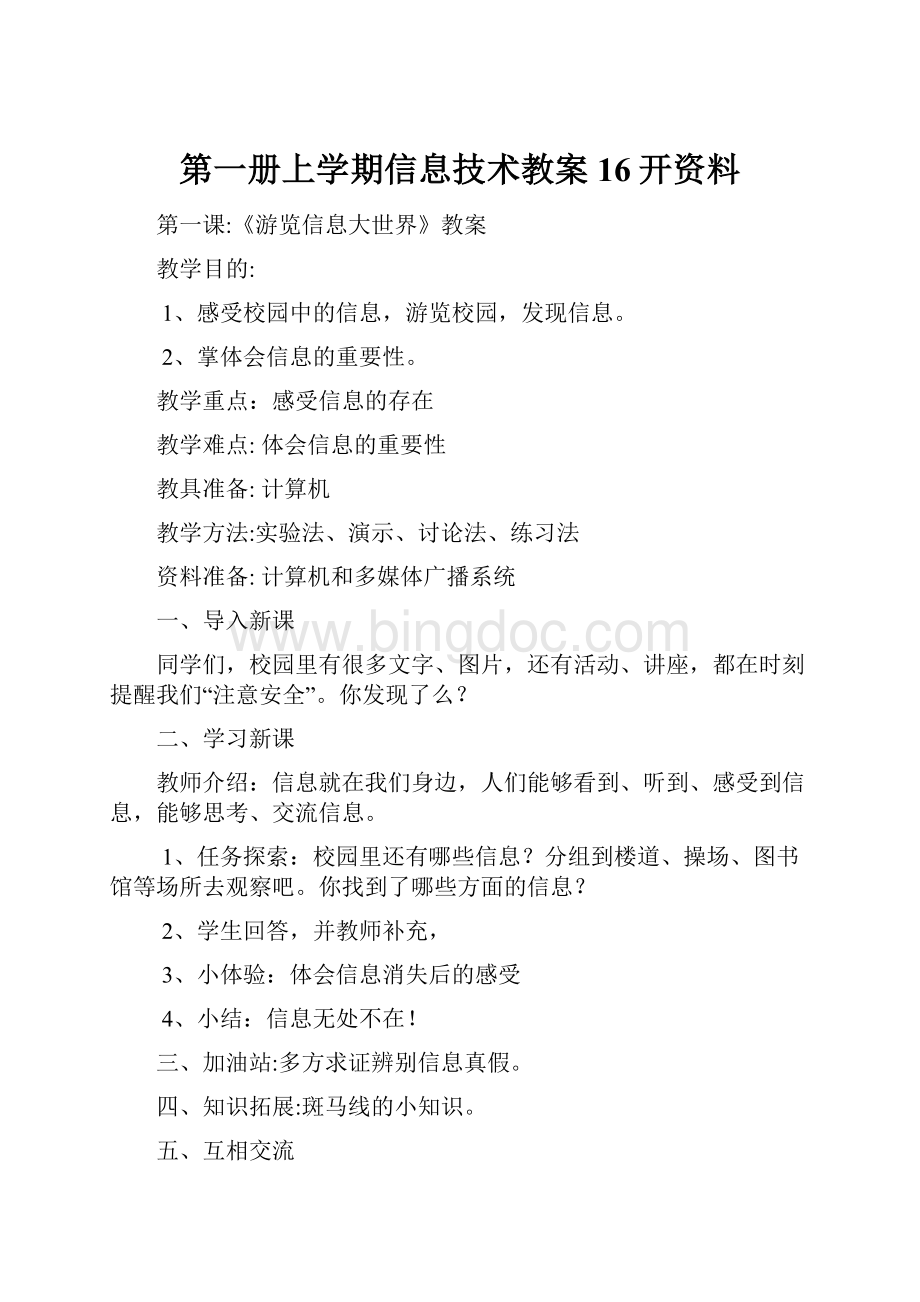
第一册上学期信息技术教案16开资料
第一课:
《游览信息大世界》教案
教学目的:
1、感受校园中的信息,游览校园,发现信息。
2、掌体会信息的重要性。
教学重点:
感受信息的存在
教学难点:
体会信息的重要性
教具准备:
计算机
教学方法:
实验法、演示、讨论法、练习法
资料准备:
计算机和多媒体广播系统
一、导入新课
同学们,校园里有很多文字、图片,还有活动、讲座,都在时刻提醒我们“注意安全”。
你发现了么?
二、学习新课
教师介绍:
信息就在我们身边,人们能够看到、听到、感受到信息,能够思考、交流信息。
1、任务探索:
校园里还有哪些信息?
分组到楼道、操场、图书馆等场所去观察吧。
你找到了哪些方面的信息?
2、学生回答,并教师补充,
3、小体验:
体会信息消失后的感受
4、小结:
信息无处不在!
三、加油站:
多方求证辨别信息真假。
四、知识拓展:
斑马线的小知识。
五、互相交流
同学们互相交流心得体会,教师评价和学生评价。
教学反思:
通过本节课的学习,同学们对信息世界及存在方式有了更客观的认识,信息无处不在!
第二课:
《用信息表达自我》
教学目的:
1、学会用语言描述自己
2、掌握表达信息的方法
3、学会完整地表达信息
4、培养学生的观察能力和语言表达能力
教学重点:
表达信息
教学难点:
完整地表达信息
教具准备:
计算机
教学方法:
任务驱动、说写结合、小组讨论
教学过程:
一、导入新课
同学们,想让别人更好地了解你么?
谁能介绍一下自己?
今天我们就来学习如何用信息表达自我。
二、学习新课
1、介绍自己,看谁说的清楚。
2、找几名同学来介绍自己。
3、问题:
说一说他们用了哪些词语来描述个字的特征,教师指导。
4、介绍自己的方法:
姓名、性格、爱好、特长、理想。
5、探索1:
出示第9页实例,寻找信息表达的错误。
小组合作学生发表自己的看法
学生小结:
遇到上述情况应该怎么说。
教师指导:
介绍一件事,要说清发生时间、地点、人物,有条理地描述发生的事情。
探索2:
体验用多种方式表达信息,闭上嘴巴,不要张口,用另一种方式告诉同学们你的身高。
三、加油站
让信息表达效果变得更好
四、知识拓展
人物的外貌描写。
五、同学们交流感想,教师评价和学生评价。
教学反思:
通过本节课的学习,对信息的载体方式、途径有了进一步的探索,为下一步信息技术的应用铺设了道路。
第三课《信息工具知多少》
教学目标:
1、说说会讲故事的工具。
2、认识电脑的组成
重点:
说说会讲故事的工具。
难点:
认识电脑的组成
教具等准备。
教学过程:
一、导入。
电脑里有很多故事,有文字的,有动画的,还有电影呢,
现在就让大家说说电脑里还有什么?
学生讨论,回答。
二、新授:
(一)导入。
电脑里有很多故事,有文字的,有动画的,还有电影呢,
现在就让大家说说电脑里还有什么?
学生讨论,回答
(二)新授
1、电脑是强大的信息工具,其中,电脑已经在网络、电视、电影等领域大显身手。
成为强大的工具。
2、认识主机、显示器
主机是电脑处理信息的地方。
显示器是观看电脑里信息的地方电脑的身体是硬件,有主机、显示器、键盘、
电脑的灵魂是软件,有各种各样的程序构成,
了解电脑开机、关机的操作步骤。
在开机过程中出现了那些信息?
讨论回答。
板书设计:
第三课信息工具知多少
电脑是强大的信息工具
电脑由哪些设备构成。
第四课《快跟鼠标握握手》
【教学目标】
1、知识目标:
会用“画图”软件画简单的图形。
2、能力目标:
会正确的开机和关机;学会鼠标的基本操作。
3、情感目标:
培养学生爱护环境,感受美、表现美、热爱美的能力。
【教学重难点】学会鼠标的基本操作。
【课前准备】“画图”软件、多媒体教室、范例、课件等。
【教学过程】
一、激趣导入:
在电脑家族中,鼠标是重要的输入设备之一,它能够实现人与计算机的对话,是人与计算机交流的重要工具,它能帮助我们做许多事情,请看这是它作为“画笔”画出来的图画。
(欣赏)漂亮吗?
想不想看一看它是怎么画画的呢?
好,今天就让鼠标牵着我们的手一起走进“画图”窗口。
二、探究新知:
同学们有没有在电脑画过画,有谁知道电脑里的画图程序在哪里,怎么启动。
(学生交流)
启动“画图”的方法
1、打开“画图”软件,认识“画图”软件。
用鼠标左键依次单击“开始”→“所有程序”→“附件”→“画图”,画图启动“画图”程序。
任务:
在草地上种上美丽的花。
试一试:
工具栏中“喷枪”工具的使用方法,默认的“喷枪”喷出的是什么颜色,怎么喷出彩色的,怎么让它喷的颜色大小有变化呢?
(学生尝试操作)学生交流汇报
2、单击鼠标选工具和颜色在左侧“工具栏”中单击选中喷枪工具,在下边“颜料盒”中,单击绿色。
3、拖拽鼠标画草地。
选择大号喷枪,选择浅绿色,拖拽鼠标喷出草地。
选择深绿色,拖拽鼠标喷涂近处的草地。
4、选择不同的颜色,用喷枪画出五颜六色的花。
学生练习:
你知道吗?
喷枪工具特别的厉害,你看这都是喷枪工具画出来的画,你也来试一试,发挥你的想像力,用喷枪工具是来创作一幅画。
三、拓展提高:
让我们与鼠标成为好朋友,它就会乘乘地听我们的指挥,先让我们来了解下鼠标。
鼠标家族有很多成员看一看(欣赏)漂亮,他们有什么共同点。
(探究)
鼠标的组成:
右键、翻页滚动、左键
鼠标有两种:
光电式、机械式
认识了鼠标,怎样才能让它你的指挥,有没有会控制它、操作的它方法呢?
单击:
用食指快速按一下鼠标左键,马上松开。
双击:
快速地按鼠标左键两次。
拖拽:
按下鼠标左键不放,将鼠标移到另一个位置后,再松开左键。
右击:
用中指快速地按一下鼠标右键,马上松开。
四、创作学习:
操作鼠标有技巧,画画也有技巧,同学们试着操作鼠标,让它听你的指挥,画出最漂亮的画。
第五课 《我与键盘初接触》
【教学目标】
知识目标:
以主键盘区为主,初步了解字母键与数字键的位置,能够运用键盘输入数字、字母和简要的个人信息。
技能目标:
通过学唱英文字母歌认识英文字母,了解英文字母的排列顺序,用以引导学生按照字母顺序从键盘上找字母,尝试着输入字母和数字。
情感目标:
培养学生对键盘的情感,同时教育学生爱护键盘,卫生、轻柔地使用键盘。
【教学重点】认识字母在键盘上的位置,能通过键盘输入字母和数字,认识功能键Space(空格键)、Enter(回车键)、Backspace(退格键)
【教学难点】认识字母在键盘上的位置,能通过键盘输入字母和数字
【教学过程】
一、创设情境,导入新课
出示情境图:
三人信息小组在讨论什么?
他们遇到什么问题?
怎么解决的?
你们会唱英文字母歌吗?
(老师适时播放字母歌)
二、合作交流,探究新知
(一)发现一:
键盘字母找一找
师:
我们的键盘上也有英文字母键,但键盘上的字母排列跟撒在地上的字母卡片相似,没有顺序,你能把它们按字母顺序找出来吗?
学生按字母歌的顺序,找出歌中这些字母在键盘上对应的位置。
(二)发现二:
键盘输入试一试
师:
我们来把这些字母写到我们的电脑里。
1、认识记事本
师:
我们写字要有纸和笔,把字母写到电脑里,也需要“纸和笔”,我们可以使用“记事本”软件。
记事本和和画图是一对好邻居他们都是Windows自带的程序。
你能试着打开它吗
学生尝试打开记事本
师:
谁来说一说打开记事本的方法?
师:
打开记事本以后,有一个一闪一闪的小竖杠,我们把它叫做“光标”,光标在什么位置,键盘上输入的字符就会出现在哪里。
光标确定输入字符的位置。
2、尝试输入
(1)在记事本中输入:
1234567890
(2)按字母顺序输入:
abc……xyz
(3)输入你的名字(汉语拼音),年龄等信息。
3、认识功能鍵
师:
如何在词语间加上空格?
怎样让数字、英文字母和个人信息各占一行?
怎样修改错误的地方?
生:
……
师小结BackSpace、Enter、和空格键的使用方法及作用:
退格键橡皮擦键删除光标前的字符
回车键执行换行空格键可以空一个字符的位置
三、大显身手,巩固提高
1、跟同学或老师学唱“英文字母歌”。
2、在“记事本”中,输入以下内容。
(1)拼音:
qiutianqiujiqiufengcaochangcaodi
(2)英语:
howareyou,mynameiswangxili.
教师巡回指导。
一是帮助学生解决在输入过程中遇到的困难二是通过表扬使学生养成正确的坐姿。
3、键盘的发展历史
四、课堂小结,评价:
本节课你有什么收获?
第六课 《操作系统新相识》
教学目标
知识目标:
初步认识操作系统的界面及作用,能够识别桌面、图标、按钮、窗口和任务栏,能够更换桌面背景。
技能目标:
通过故事化的学习场景,从操作系统的界面开始,引导学生从直观上分清图标、按钮、窗口和任务栏;通过更换桌面背景图片,让学生初步体验操作系统的操作特点。
情感目标:
通过对操作系统的初步的具体操作,培养学生对操作系统的兴趣,激发学生对电脑的操作欲望。
通过本课学习,也要让学生对做梦有一个正确的了解和认识,树立科学的人生观和世界观。
教学重点:
识别桌面、图标、按钮、窗口和任务栏,能够更换桌面背景
教学难点:
识别桌面、图标、按钮、窗口和任务栏,体验操作系统的操作
教学过程:
一、创设情境,导入新课
师:
(出示情景图)三人信息小组的能能昨天夜里做了一个梦,他梦见了什么?
生:
…………
师:
能能在梦里走进入了一个神秘的殿堂,其实在我们的电脑里也有一个非常神奇的王国——操作系统,你们想不想进入看一看啊?
好,我们今天就来学习第6课操作系统新相识。
二、探究学习,发现新知
发现一:
打开电脑找梦境:
1、师:
操作系统是电脑的“管家”,管理着电脑的所有软件、硬件和资源,从打开电脑的那一刻起,它就在默默无闻的工作着。
操作系统就像是一个乐队的指挥,在它的指挥下电脑的各个部件、各种程序协调一致地工作,完成人们下达的指令。
目前,计算机上最常用的操作系统主要是Unix家族、LINUX家庭、和微软Windows家族,今天我们就来认识一下Windows操作系统
2、师课件出示操作系统界面,介绍认识桌面、图标、按钮、任务栏、窗口
(1)桌面组成:
开机后的整个画面叫桌面。
桌面上的小图形叫图标,双击它会打开一个神秘的窗口。
在窗口中显示电脑里的各种信息。
桌面最下方叫任务栏,任务栏上有各种按钮。
开始按钮:
单击“开始按钮”出现“开始菜单”,可以打开程序和关闭计算机。
(2)窗口切换
打开一个程序以后,在桌面上都会显示出这个程序的窗口,同时在任务栏上显示相应的窗口按钮。
当我们打开多个窗口时,显示在最上边的窗口,叫当前窗口。
就是正在使用的窗口。
单击任务栏上的窗口按钮,就能让它显示在最上边,成为当前窗口。
3、学生认识自己的电脑上的桌面、图标、按钮、任务栏、窗口
发现二:
梦幻背景随意换
1、师:
操作系统的功能特别强大,我们先来让它给我们“变个脸”-更改桌面背景,认识一下它的本领。
演示操作:
(也可叫学生演示,老师补充)
(1)右击桌面空白处,在弹出的菜单中,单击“属性”。
(2)单击“显示属性”窗口中的“桌面”选项卡。
(3)从列出的背景中,选择喜欢的图片,最后单击“确定”。
2、学生为自己的电脑更换一个喜欢的背景。
三、拓展思维,发展创新课外延伸、布置作业
1、让电脑闲的时候做表演-设置屏幕保护程序
师:
为了保护显示器、延长使用寿命,屏幕保护程序是原来操作系统很重要的一个功能。
随着技术的发展,对于当前多数人使用的液晶显示器来说,这项功能已经成了一种摆设。
现在,人们设置屏幕保护程序的目的,更多的是时尚和欣赏。
操作提示:
打开“显示属性”窗口,给你的电脑设置一种屏幕保护并预览它的效果。
学生练习,老师巡视指导。
2、看看我的“管家”啥“水平”-查看操作系统的版本信息。
Windows版本很多,Windows98、Windows2000、WindowsXP、Windows7……版本越新,它的管理能力越强。
如何知道我们用的是什么?
教师演示:
(1)右击“我的电脑”图标,在弹出菜单中,单击“属性”。
(2)在“系统属性”窗口中,单击“常规”选项卡,观察里面的信息。
学生操作,查看自己电脑上操作系统的版本信息。
四、课外延伸、交流评价
师:
做梦是人体一种常见的的生理和心理现象,是人们在睡眠状态下的一种潜意识活动,梦是神奇的,但要将梦想成为现实,单靠做梦可不行,我们还要好好学习知识,练后自己的本领。
本节课你有什么收获?
第七课 《应用软件多精彩》
教材分析:
本课是泰山出版社《信息技术》小学四年级上册第二单元第七课《应用软件多精彩》在本课中,要求学生继续学习使用windows制作音乐相册。
学情分析:
四年级的学生了解信息技术基础知识少
教学目标:
1.学习添加切换和画图效果
2.用“杂志制作大师”软件制作一个音乐相册的使用方法
教学难点:
在网定中插入和设置图片库
教学难点:
插入相册
教学过程:
复习提问:
播放视频各种相册。
同学们有没有自己所喜欢的照片或喜欢风景图片合为一体?
今天我们学习用“杂志制作大师”软件制作宜个音乐相册。
一、引入新课:
安装说明
1.双击ZMAKER__setcp.exe安装
2.点下一步下一步到最后就安装完了。
二.进入界面介绍
介绍按钮—是一些杂志页面大小,开编动画版权等设置
名词解释:
开篇动画,就是指,在进入杂志之前,就是说,看到杂志封面之前,首先出现的一系列动画展示。
loading是解压的时候出现的,开篇的杂志打开的时候出现的,先出现loading,才出现开篇,loading的出现时间由杂志大小控制,开篇的出现时间是自由控制,loading建议不要有音乐,开篇可以有音乐。
这个就是大概的区别。
(3)添加封面
封面目录页面
点添加按钮,添加模版
(4)制作音乐相册流程
1.确定主题—确定场景
2.采用图像—导入计算机中
3.导入素材—调整图像效果
4.选择制作工具—ZmaKer软件
(5)让相册独自播放
1.单击“生成”按钮
2.待文件夹成功生成后,单击“打开文件夹”
3.找到并右击“mag.exe”应用程序,执行“发送到”优盘。
4打开文件夹—播放
三、总结归纳:
ZmaKer杂志制作大师
安装说明进入界面制作相册流程让相册独自播放
四、课后作业:
制作MTV方法
第八课《走进键盘大家庭》
教学目标:
1、了解键盘的分区。
2、用键盘输入信息。
重点:
了解键盘的分区。
难点:
用键盘输入信息。
教学过程:
一、导入:
1、由手偶“米老鼠”提出问题:
我要写信给好朋友,可是我却找不到字母,只好用一根手指一个字一个字地去打,好慢啊!
我真想提高打字速度。
2、学生说一说“米老鼠”打字慢的原因。
3、教师总结:
是因为它对键盘不熟,没有按照正确的指法去打字。
4、出示课题:
练习键盘指法
二、新授:
1、课件出示键盘图。
师生共同学习,了解键盘分布。
2、课件出示键盘图。
师生共同学习,了解键盘指法。
3、学生进入“金山打字通”进行初步练习。
表扬打得好的学生。
发小奖品。
4、抢答竞赛。
由教师报键,学生抢答出对应的指法。
给抢答正确的学生发小奖品。
5、教师进行盲打,提出疑问:
为什么老师打得快?
学生思考。
教师总结:
按照手指分工,每敲完一个键后,手指应迅速回到基本键的位置。
第九课《打字速度靠指法》
教学目标:
1、练习左右手键位
2、寻找基准键
重点:
练习左右手键位
难点:
寻找基准键
教具等
教学过程:
一、导入
有同学们问老师:
怎样才能像老师那样双手自如地使用键盘输入字符呢?
其实,并不难,要熟练地使用键盘一要有正确的指法,二是要刻苦练习(板书课题:
指法)。
指法是一种击键、按键的手指动作规范,正确熟练的使用键盘必须要遵循指法规则。
二、新授
1.“金山打字”的使用
1)进入:
双击“金山打字”图标进入
2)基本操作:
a.使用键盘的方向键控制箭头移动来选择项目
b.按空格或回车进入项目
3)退出:
控制箭头移到“结束”选项,按回车或空格就可以退出。
[练一练]
学生每人练习一遍进入和退出。
2.打字姿势
进入“金山打字”的第一个选项“打字姿势”,要求学生按照图片和文字姿势,端正自己的姿势,教师巡视检查。
3.基准键位
进入“指法练习”的第二个选项“指法入门”,按照图示将双手放在基准键位上(先将左右食指分别放在F和J上,其它手分别依次排开,大指都轻轻放在空格键上),教师巡视检查(也可以让做对的学生协助检查)。
三、小结
通过今天的学习,我们知道了哪些键;学会打字的正确姿势,认识了基准健,收获很大哦,继续努力我们就能正确熟练的使用键盘了
第十课《汉语输入练练手》
教学目标:
1、学会智能ABC输入法的基本使用方法。
2、能用拼音输入汉字。
重点:
学会智能ABC输入法的基本使用方法
难点:
能用拼音输入汉字
教学过程:
一、导入
我们能用只有拼音的键盘输入汉字吗?
当然能,这一节课我们就学习一种汉字的输入法---智能ABC输入法。
二、学习输入法。
首先打开写字板,也就是打开一张我们写字的白纸。
输入xue ma的拼音。
现在只能输入拼音,要想输入汉字就必须告诉计算机我要输入汉字了,怎么告诉计算机呢?
1、选择输入法
2、输入单个汉字的方法。
A、输入拼音xue出现什么,(xue的拼音没有出现在白纸上,而是出现在一个框中,这个框叫“输入框”)
B.按空格键,观察现象(出的新框叫“选字框”,里边有很多xue的读音的字,并且前面都标有数字,)
C.选所要的字前面的数字就可以输入这个汉字了。
D.如果所要的字出现在输入框中时直接按“空格键”就可以输入这个汉字了。
3、总结输入汉字的方法:
三、学生自己练习:
出示:
学 喜 打 五 认 汉 小 大 来
等汉字自己练习输入,一个学生完成后另一个学生输入
板书设计:
汉语输入练练手
输入拼音------按空格键----根据选字框
提示、选所要的字前面的数字
第十一课《英文汉字巧切换》
教学目标:
1、切换英文和汉字的输入状态
2、输入特殊的字符
重点:
切换英文和汉字的输入状态
难点:
输入特殊的字符
教学过程:
一、导入
各位同学,谁能在文档中输入一个香蕉的英文名字.
二、新授
1.“输入法的使用”的使用
1)进入:
2)基本操作:
a.用ctrl+shift切换到智能输入法
b.切换各种输入法QQ拼音输入法搜狗输入法谷歌输入法等
3)切换
[练一练]
学生每人练习几次切换各种输入法
2.输入一段文字练习。
3.基准键位
4、注意姿势
加强“指法练习”的第二个选项“指法入门”,按照图示将双手放在基准键位上(先将左右食指分别放在F和J上,其它手分别依次排开,大指都轻轻放在空格键上),教师巡视检查(也可以让做对的学生协助检查)。
三、小结
通过今天的学习,我们知道了哪些键;学会打字的正确姿势,认识了基准健,收获很大哦,继续努力我们就能正确熟练的使用键盘了
第十二课《思维灵感随手记》
一、教学目标:
1.知识目标:
能够使用记事本软件,正确的指法和姿势,信息输入技术清晰地记录自己的思维灵感。
2.能力目标:
通过引导学生对事物的细致观察,随手记录思维灵感。
3.情感目标:
培养学生敏锐捕获信息的能力,以及随手记录信息的习惯。
二、重点和难点
教学重点:
通过实践与尝试,掌握信息保存的方法和技巧。
教学难点:
初步培养和提高学生的信息表达能
三、教法:
教法讲授法、演示法、讨论法
四、教学过程
(一)导入新课:
动漫故事:
科学观察日记。
俗话说“好记性不如烂笔头”,意思是说再好的记忆也不如用纸笔记录下来牢靠。
大强这种随手记录信息的习惯,值得我们大家学习。
(二)新发现:
随手记录灵感。
学生记录的内容不在多,可以是点点滴滴的认识和灵感,关键是学生自己的思想和语言。
在记录灵感和认识,形成文字的同时,要引导学生遵循一般的文章写作规范。
这儿所说的一般写作规范是指:
按文章意思进行分段,每段的开头空两格。
(三)一点通:
让灵感永不丢失——保存文件。
初次接触文件的保存,可能学生还不能理解文件的作用和意义。
只要引导学生观察文件存放的位置、能够起个名字保存下来即可。
仅是让学生初步的感性认识,不必深究文件必须存在哪儿,文件名该怎么起等问题。
(四)去探索。
1、从记录灵感到记录趣言妙语,异曲同工,只是让学生有更多的选择,体现探索活动的多样性和开放性。
2、为爱读书的同学提供选择,记录读书感想,同时也引导学生要学会分享思想、交流信息。
3、引导学生养成观察事物、记录信息的习惯。
(五)加油站。
灵感来了随时加——往文件中添加内容。
将灵感保存到了文件中,那么当灵感突然到来的时候,还能记录进去吗?
带着这个问题,让学生去探究如何往文件中添加内容的方法。
操作很简单,只是看问题的角度变了,由操作变成了对信息的添加处理。
(六)课堂小结。
简单总结本课的学习内容。
顺便了解一下“知识卡”中关于仙人球的知识。
课后反思:
本课所讲的随手记录信息是个很好的习惯。
课中要引导学生进行探究,让同学们试一试:
前面同学们已经学习了信息工具和信息输入的某些技术了,能不能运用这些技术,将自己的好灵感、好想法记录下来。
第十三课《文字修改更方便》
教学目标:
1知识与技能:
掌握文字的删除、添加方法;掌握文字的移动、复制文字的撤销和恢复,文字的查找与替换
2过程与方法:
能针对文章的错误之处选择合适的修改方法;通过自主探究能发现修改文字的不同方法。
3情感态度与价值观:
通过发现文本的全部错误,培养学生[此文转于斐斐课件园的严谨学风。
重点难点:
重点:
文字修改的各种方法
难点:
灵活运用文字修改的各种方法
教学过程:
(一)创设情境,激发兴趣
导入师:
同学们,今天一个同学在学习中遇到了一些困难,帮她修改作业吧,那她作业中的错误到底怎么修改呢?
这就是我么今天要学习的《文字修改更方便》。
学生认真观看文章并积极回答看完后的感受以及想对她说的话。
(二)启发探究,技巧点拨
师:
咱们先来看看这段文章,他们有些错误,老师引导学生并展示出来每个错误是怎么修改的
学生认真观察,从整体上对文字的修改有了一定的认知
(三)自主探究,交流分享
师:
下面详细的学习每一种修改方法分别展示贺俊爽三份作业进行三个任务的学习。
学生认真观察找出错误,自学课本尝试修改。
学生代表上黑板来展示自己的操作和同学们分享以便于老师发现问题
(四)合作学习,释疑解难
师:
通过上面的操作老师发现了两个问题份小组讨论
1.键盘上除了退格键外,还有哪个键也能对文字进行删除操作?
2.一位同学不小心操作失误,如何返回到上一步去呢?
学生分小组进行探讨,推选小组长汇报自己合作交流的结果
(五)实践创作,展示评价
老师出示最后一份作业,告诉同学们这份作业可不只有一个错误哦,让同学们用今天所学的方法,选出最恰当的一种,快速的给修改正确。
老师要看看谁的方法最巧妙?
展示学生作品评价学生
学生找出错误,认真操作修改,相互之间评价,取长补短,相互学习。
(六)梳理总结,拓展延伸
同学们,今天老师非常感谢你们帮贺俊爽修改了作业,同时,他还有话要说(师放录像)
最后,老师送